C4D物体怎么以边或者中心旋转?
C4D物体怎么以边或者中心旋转?C4D中想要让物体旋转,该怎么以边或者中心为原点旋转,下面我们就来看看详细的教程,需要的朋友可以参考下
cad中想要旋转物体,物体的边或角为中心点旋转物体。该怎么操作呢?下面我们就爱看看详细的教程,请看下文详细介绍。

Cinema 4D R18 中文安装免费版(附注册机+安装破解教程)
- 类型:3D制作类
- 大小:6.74GB
- 语言:简体中文
- 时间:2017-08-16
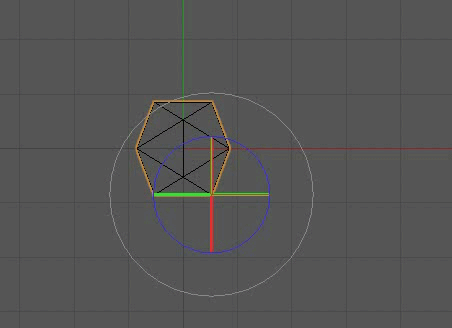
1、在视图上添加一个宝石物体;假设,现在要以下图中箭头所指的角为中心点旋转物体。
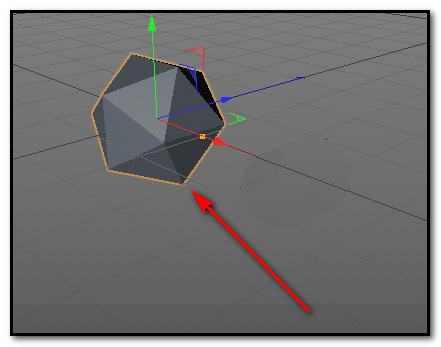
2、物体上,Y轴、X轴、Z轴相交的点是轴心;按下R键,旋转物体。我们把视图切换到正视图中比较好看些,按F4,切换到正视图。
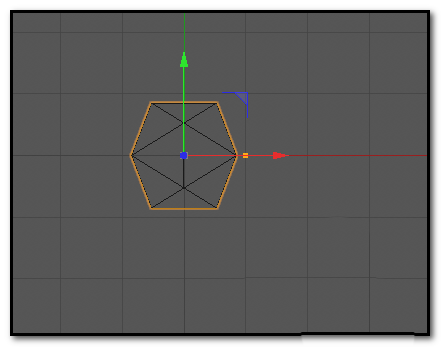
3、可以看到中心的蓝点是轴心,按下R键,旋转物体。鼠标点住旋转物体,可以看到,物体是以轴心为中心旋转。
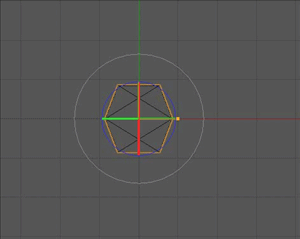
4、现在需要的是,以步骤1所示的角为中心旋转物体。那么,我们把轴心移到这个角上。点实时选择工具,再按下C键,
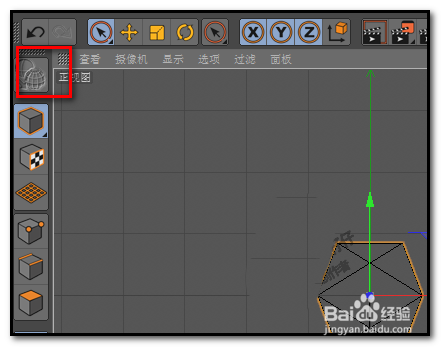
5、再点:启用轴心;鼠标点住Y轴向箭头,向下移到物体下边;再点住x轴向箭头,向右移到指定的角这里,放大视图,看下是否对正。对正后,把视图缩回原来的状态。
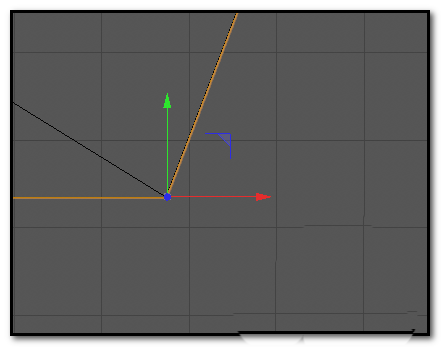
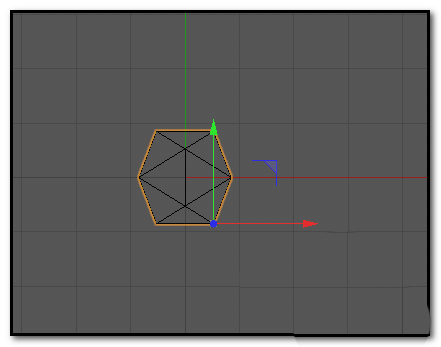
6、再按下:启用轴心这个图标(这时图标呈灰色状态,如果启用的是蓝色状态。一定要按下这个图标,否则物体是不旋转的);按下R键,旋转物体;可以看到,这时,物体是以这个角为中心旋转了。
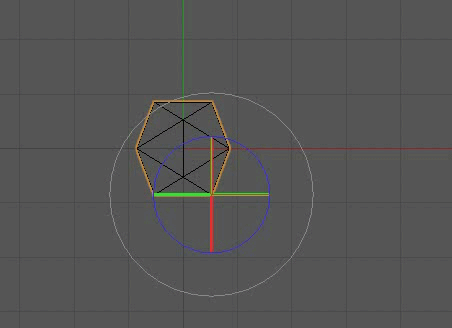
以上就是c4d旋转物体的教程,希望大家喜欢,请继续关注3D兔模型网。
声明:本站所提供的素材源文件资源仅供学习交流,若使用商业用途,请购买正版授权,否则产生的一切后果将由下载用户自行承担,有部分资源为网友分享,若素材侵犯了您的合法权益,请来信通知我们(Email: 18988964@qq.com),我们会及时删除,给您带来的不便,我们深表歉意!








